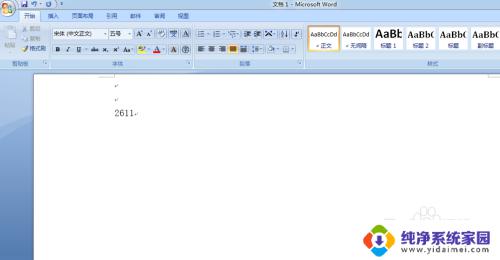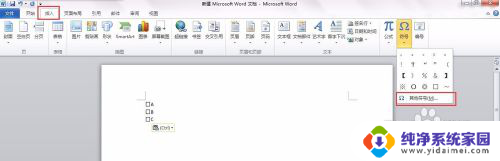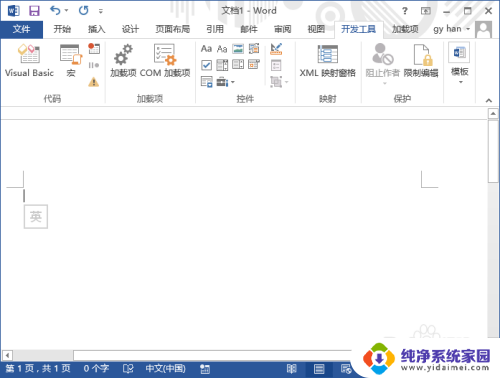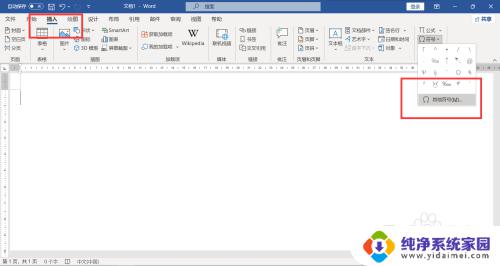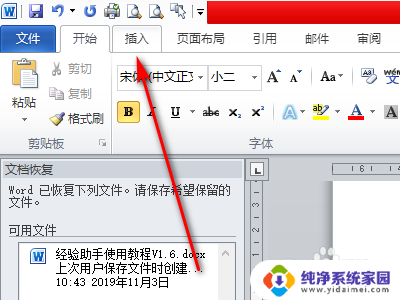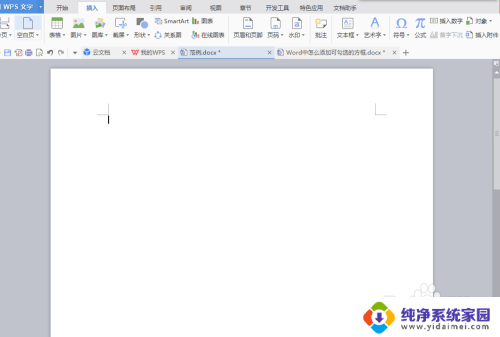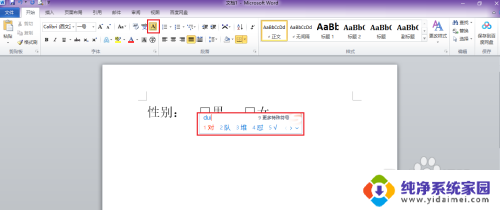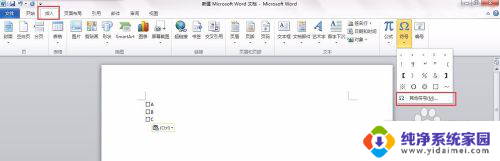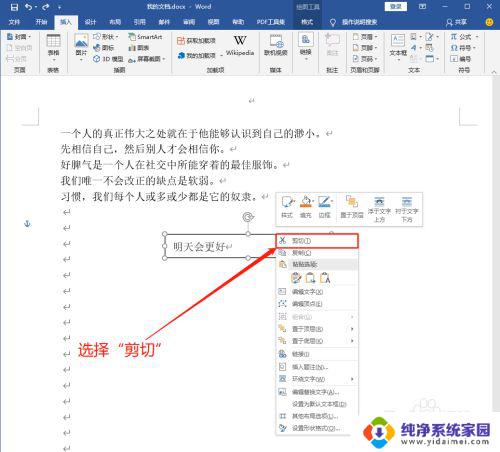word方框中打勾符号怎么输入 在word中插入方框内打钩(☑)的方法
更新时间:2024-03-17 08:51:48作者:yang
在日常工作和生活中,我们经常需要使用方框内打勾符号来做标记或勾选,在Word文档中,插入方框内打钩(☑)的方法非常简单。只需要在插入符号的选项中找到对应的符号,或者直接复制粘贴该符号即可。这个小技巧在处理待办事项、制作清单或进行勾选等方面非常实用。让我们一起来探索更多关于Word文档中的实用技巧和功能吧!
具体方法:
1.第一种方法:在word中输入数字2611
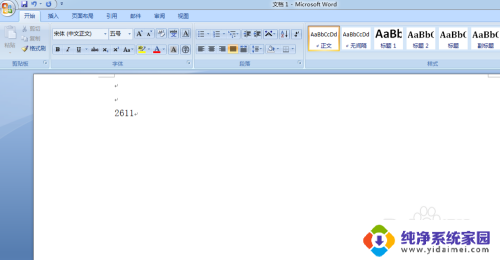
2.然后同时按住键盘上的ALT和X键,即可输入☑
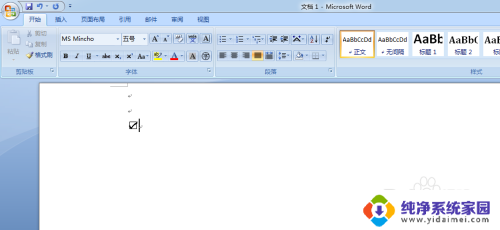
3.第二种方法:在word中输入大写字母R
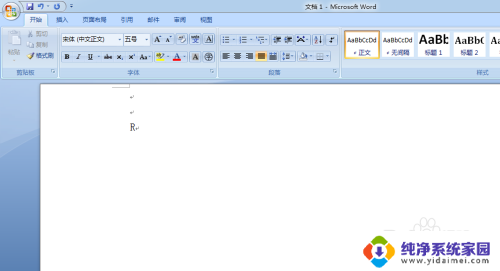
4.然后将字体改为Wingdings 2(在字体下拉框的倒数第二个),这样也可以输入☑
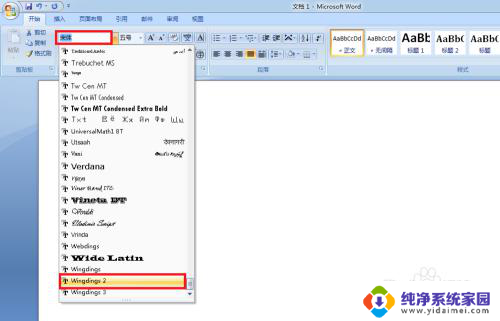
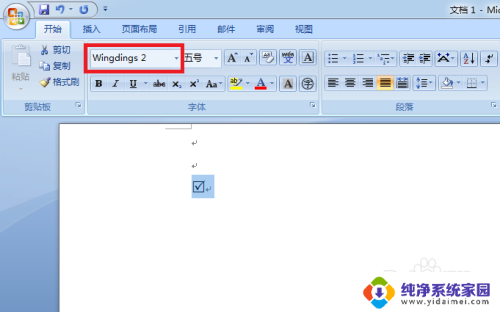
5.第三种方法:选择[插入],单击[符号]按钮,选择[其他符号],就会出现下图示范
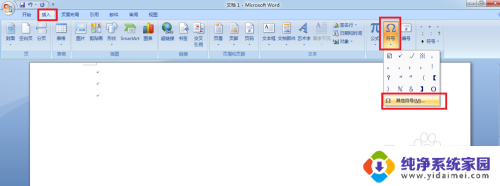
6.将字体改为Wingdings 2,即可找到☑
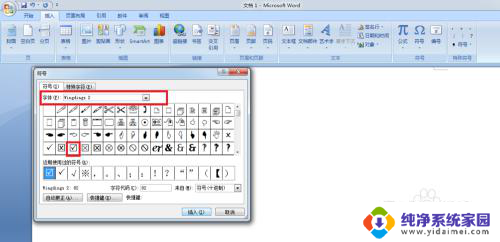
以上就是word方框中打勾符号怎么输入的全部内容,如果有不清楚的地方,用户可以按照小编的方法进行操作,希望能够帮助到大家。